Transferir GB WhatsApp para um novo telefone sem perder as conversas
Trocar de celular não significa que você precise perder suas conversas do WhatsApp do GB. Com os passos certos, você pode mover com segurança todas as suas mensagens, mídias e configurações para o seu novo dispositivo. Neste guia, mostraremos como transferir o WhatsApp do GB sem perder conversas ou dados importantes. É simples, seguro e rápido!
O que é o WhatsApp GB?
O WhatsApp GB é uma versão modificada do WhatsApp oficial. Ele foi projetado para usuários que desejam mais controle e recursos, como ocultar marcações azuis, baixar status ou usar várias contas em um único dispositivo. Muitos usuários preferem o WhatsApp GB porque ele oferece o que o aplicativo original não oferece.

Por que transferir conversas do WhatsApp do GB é importante
Ao trocar de celular, todos os seus contatos, conversas, imagens e vídeos continuam importantes. Se você não transferir suas conversas do WhatsApp GB corretamente, poderá perder tudo. Por isso, é muito importante seguir o método correto.
Coisas que você precisa saber antes de começar
Antes de transferir o WhatsApp GB para seu novo dispositivo, certifique-se de:
- Tanto os telefones antigos quanto os novos são totalmente carregados.
- Há espaço de armazenamento suficiente no novo dispositivo.
- Uma conexão de internet estável está disponível.
- Você usa o mesmo número de telefone no novo telefone.
- Você está usando a mesma versão (ou mais recente) do WhatsApp GB no novo dispositivo.
Estratégia para transferir WhatsApp GB para um novo telefone
Faça backup do GB WhatsApp no seu telefone antigo
Ao contrário do aplicativo oficial, o WhatsApp GB não permite backups no Google Drive. Portanto, você precisa fazer backup dos seus dados manualmente:
- Abra o WhatsApp GB.
- Vá para Configurações > Bate-papos > Backup de bate-papo.
- Toque emBackup.
Isso criará um backup no armazenamento local do seu telefone.
Acesse o arquivo de backup no dispositivo antigo
- Use um gerenciador de arquivos para navegar atéArmazenamento interno > GBWhatsApp > Bancos de dados.
- Localize o arquivo mais recente.
Transferir backup para um novo telefone
Agora você precisa mover a pasta de backup para o novo dispositivo.
Opção A: Usando um cabo de transferência de arquivos
- Conecte os dois telefones usando um cabo de dados USB.
- Transferir todo oGBWhatsApppasta (incluindo bancos de dados, mídia, etc.) para oArmazenamento internodo seu novo telefone.
Opção B: Usando PC ou Laptop
- Conecte o telefone antigo ao seu PC.
- Copie oGBWhatsApppasta para sua área de trabalho.
- Agora conecte seu novo telefone e cole a pasta no armazenamento interno.
Opção C: Usando aplicativos de compartilhamento de arquivos (por exemplo, ShareIt, Xender)
- Selecione a pasta GBWhatsApp e envie para seu novo dispositivo por meio de aplicativos de compartilhamento de arquivos Wi-Fi.
Instalar GB WhatsApp Novo Telefone
- Baixe a versão mais recente do WhatsApp GB de uma fonte confiável.
- Não abra ainda após a instalação.
Coloque o backup corretamente
- Use o gerenciador de arquivos para garantir que oGBWhatsAppa pasta está no lugar certo no seu novo telefone.
- Verifique se o arquivo de backupestá dentro doBancos de dados pasta.
Abra o WhatsApp GB e restaure
- Abra o WhatsApp GB no seu novo telefone.
- Digite o mesmo número de telefone.
- O aplicativo detectará o backup.
- Tocar Restaurarquando solicitado.
Este processo restaurará todos os seus bate-papos, mídias e configurações exatamente como estavam.
Dicas importantes para evitar perda de dados
- Não desinstale o GB WhatsApp do telefone antigo antes de verificar se o backup funciona no novo.
- Sempre verifique se o arquivo de backup está completo antes de movê-lo.
- Evite usar aplicativos que prometem converter backups oficiais do WhatsApp para GB WhatsApp — geralmente isso não funciona.
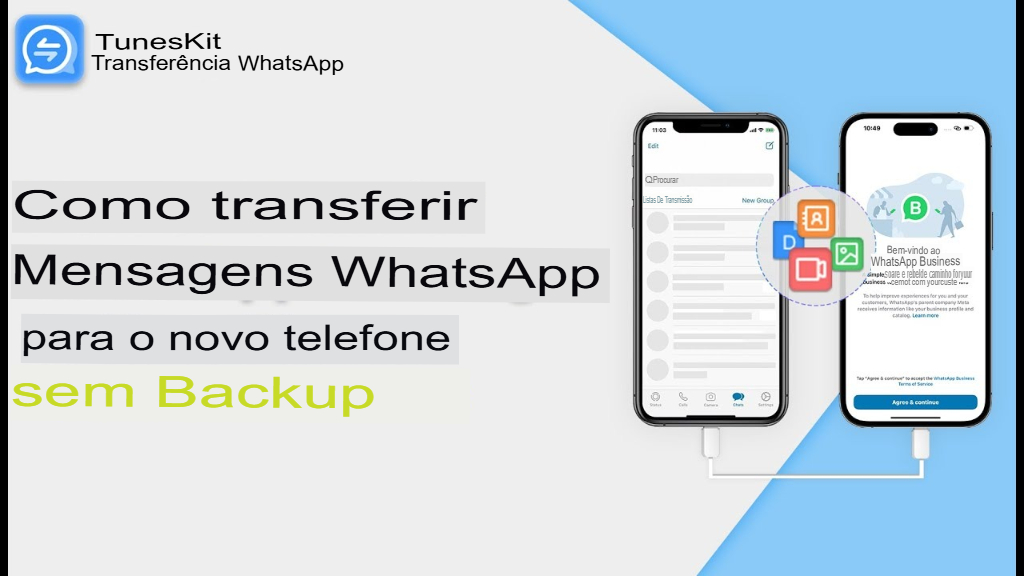
Diferença entre WhatsApp e WhatsApp GB Transfer
| Característica | WhatsApp GB | |
|---|---|---|
| Suporte de backup em nuvem | Google Drive / iCloud | Somente manual |
| Restaurar Prompt | Automático | Configuração manual necessária |
| Segurança | Alto | Moderado |
| Transferência Fácil | Sim | Precisa de etapas manuais |
Entender essas diferenças ajuda você a se preparar melhor para o processo.
Como manter os arquivos de mídia seguros durante a transferência
Para manter seus arquivos de mídia seguros durante a transferência do GB WhatsApp para um novo telefone, certifique-se de copiar todo oGBWhatsApppasta do seu dispositivo antigo. Esta pasta contém todas as suas imagens, vídeos, notas de voz e documentos. Use um gerenciador de arquivos ou conecte seu telefone a um PC para copiá-la com segurança. Após a transferência para o novo telefone, coloque a pasta exatamente no mesmo local. Isso garante que todas as mídias sejam exibidas corretamente após a restauração das conversas. Evite excluir nada até que o processo seja concluído.
Como manter os arquivos de mídia seguros durante a transferência
- Abra o Gerenciador de arquivos e localize a pasta GBWhatsApp.
- Copie toda a pasta GBWhatsApp para o armazenamento interno.
- Use USB, cartão SD ou nuvem para transferir arquivos.
- Cole a pasta GBWhatsApp no mesmo caminho no novo telefone.
- Instale o GB WhatsApp e verifique com o mesmo número.
- Restaure chats e mídias do backup durante o processo de configuração.
Palavras Finais
Transferir suas conversas do WhatsApp GB para um novo celular é possível sem perder suas conversas, mas requer um pouco de trabalho manual. Seguindo os passos corretos, certificando-se de que os arquivos estejam armazenados corretamente e restaurando-os com cuidado, você poderá continuar conversando no seu novo dispositivo como antes.
Quer você esteja atualizando para um smartphone melhor ou substituindo um perdido, este guia garante que sua experiência com o WhatsApp GB permaneça ininterrupta.
